eclipse相信大家不陌生吧,这款软件虽然强大但是默认是英文,不懂英文的朋友就会很苦难,站长给大家带来Eclipse2019-12汉化包,可以帮助用户将原本默认语言为英文的软件进行汉化,非常方便,而且还写了份汉化安装教程,这样我们就不需要到处找教程了,一站式解决你的问题,需要的网友快来使用吧!
eclipse2019-12汉化教程(超详细步骤)
一、去官网或者在本站下载Eclipse(不管是什么版,中文设置的方法都是差不多的,所以说我们汉化的教程不管未来更新多少个版本都是一样的)
官方下载地址:www.eclipse.org/downloads/eclipse-packages/,如果你下载过了,那么可以忽略掉
1、如果你选择了在官方下载地址,那么请在浏览器中输入地址,进入下载界面,选择Eclipse IDE for Java Developers,根据自己电脑的系统,因为站长的电脑系统是64位win10,那么自然就选择了windows64-bit。
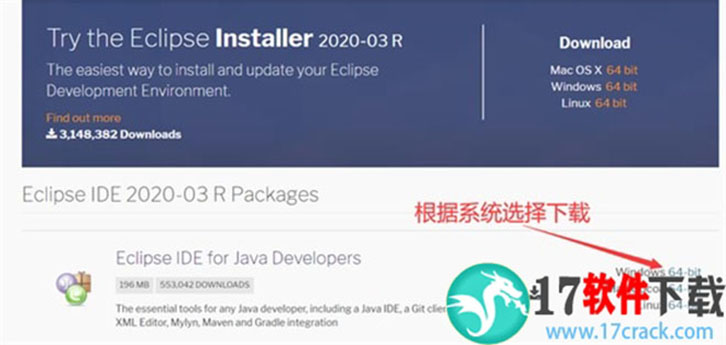
2、下载完成后,解压安装软件,进入目录,双击eclipse.exe即可使用,如果你不需要汉化包或者中文设置教程,那么在这里,你就可以使用软件了
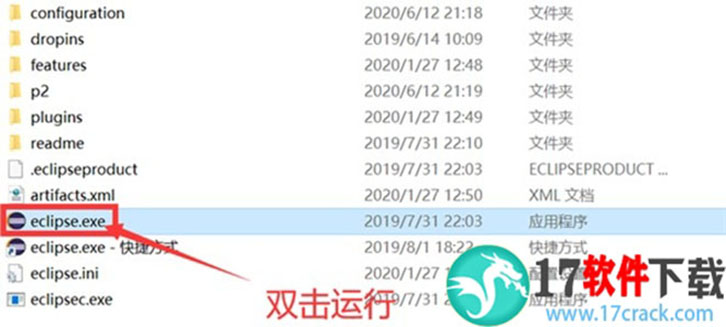
3、在我们打开软件启动时会先出现设置工作空间界面,工作空间指Java项目存储的目录,一般采用默认工作空间目录即可;参考下图
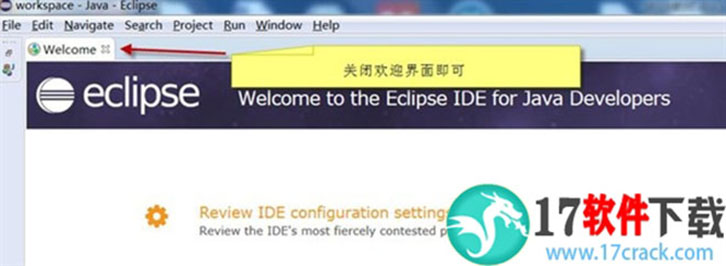
4.点击OK后,会进入欢迎界面,关闭欢迎界面,即可进入开发主界面。
二、准备安装汉化包
这里需要下载本站准备的语言包,站长将中文汉化包内的文件进行了整合,不需要我们在傻傻的去一个一个下载,鬼知道我搞了几个小时,从白天搞到天黑.....
4、下载之后,我们解压文件夹,然后你会看到Eclipse汉化包的多个zip文件,选择所有的zip文件,解压到当前文件夹。
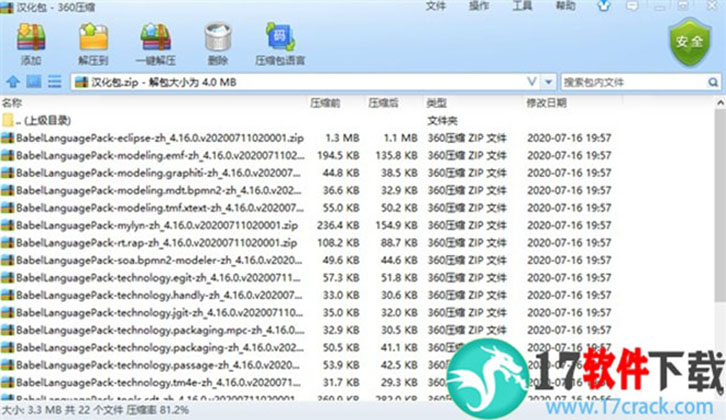
5、解压后,得到一个名为eclipse的目录,选择其中的两个文件夹features与plugins,并复制到Eclipse安装目录中。由于Eclipse安装目录中已经存在features与plugins两个目录,在复制时选择覆盖就可以。
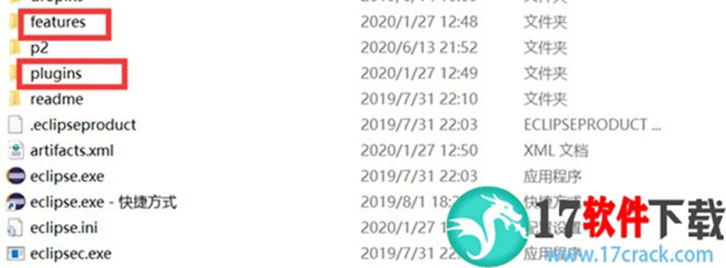
6、我们再次打开软件的时候你会发现已经是中文了,是不是特别简单,如果帮到了各位,大家可以分享给其他用户
7、eclipse2019-12汉化教程相信大家应该了解了,因为有版本的限制,汉化包对应的是相关版本,所以其他版本即使覆盖,也不一定可以成功汉化,这也是很多人汉化失败的原因,大家按照上面的教程进行汉化即可解决eclipse的中文汉化包问题。
网友 奔三的麻麻 评论:
使用感受:奇葩评论见的比较多了,不会安装,不会卸载,不会下载,好像都是别人的错。这就尴尬了,难道自己一点都不去想想别人为什么安装卸载吗。遇到问题解决问题,光抱怨是没用的,多点正能量。
eclipse汉化包历史版本下载
重要提示提取码:xrac






 Topaz Video Enhance AI
Topaz Video Enhance AI Geomagic Design X
Geomagic Design X  DAEMON Tools Ultra 6
DAEMON Tools Ultra 6 CLO Enterprise 4
CLO Enterprise 4 Acronis True Image 2021
Acronis True Image 2021 CSS Civil Site Design 2021
CSS Civil Site Design 2021 CAXA CAPP工艺图表 2021
CAXA CAPP工艺图表 2021 PaintTool Ver.2
PaintTool Ver.2 BarTender Designer
BarTender Designer Qimage Ultimate
Qimage Ultimate Sharpdesk
Sharpdesk PDFCreator
PDFCreator